在现代网络服务器管理中,能够在同一台物理服务器上托管多个独立的网站是一项基础且至关重要的技能,这一功能主要通过“虚拟主机”技术实现,虚拟主机允许单个服务器根据用户请求的域名(或IP地址)来响应不同的网站内容,从而极大地提高了硬件资源的利用率和管理的灵活性,本文将详细介绍如何在两种最流行的Web服务器软件——Apache和Nginx中,同时配置两个虚拟主机,并探讨相关的核心概念与实践技巧。

核心概念:虚拟主机的工作原理
要理解如何配置虚拟主机,首先需要明白其背后的工作机制,最常见的虚拟主机类型是“基于名称的虚拟主机”,当用户在浏览器中输入一个网址(www.site1.com)时,其浏览器会向服务器发送一个HTTP请求,这个请求中包含一个关键的头部信息——Host,其值就是用户请求的域名(www.site1.com)。
Web服务器接收到请求后,会检查这个Host头部的值,然后与自己配置的虚拟主机规则进行匹配,如果找到匹配的规则(一个为www.site1.com配置的虚拟主机),服务器就会从该规则指定的文档根目录(Document Root)中提取文件并返回给用户,如果找不到匹配项,服务器通常会返回第一个配置的虚拟主机的内容或一个错误页面,正是这个Host头部,使得一台服务器共享一个IP地址也能区分并服务于多个网站。
准备工作:配置前的必要步骤
在开始编辑配置文件之前,请确保你已经完成了以下准备工作:
服务器环境:拥有一台已安装Linux(如Ubuntu, CentOS)的服务器,或者在你的本地计算机上设置了相应的环境。
Web服务器软件:已安装并成功运行Apache或Nginx。
管理员权限:拥有使用
sudo或root权限来修改系统文件和重启服务。域名或本地测试:拥有两个指向你服务器IP地址的域名(
site1.example.com和site2.example.com),如果没有真实域名,也可以在本地计算机的hosts文件中进行模拟,以便测试。网站目录:为每个网站创建独立的目录,创建
/var/www/site1.example.com和/var/www/site2.example.com。测试文件:在每个网站目录中放置一个简单的
index.html文件,内容可以简单标识网站,<!-- /var/www/site1.example.com/index.html --> <html> <head><title>Website 1</title></head> <body><h1>Welcome to Site 1!</h1></body> </html>
<!-- /var/www/site2.example.com/index.html --> <html> <head><title>Website 2</title></head> <body><h1>Welcome to Site 2!</h1></body> </html>
在Apache中配置两个虚拟主机
Apache使用 <VirtualHost> 指令块来定义虚拟主机,其配置管理通常非常规范,推荐的做法是为每个站点创建独立的配置文件。
创建虚拟主机配置文件
在基于Debian/Ubuntu的系统上,配置文件通常存放在 /etc/apache2/sites-available/ 目录下,我们将为两个站点分别创建配置文件。
第一个站点 (site1.example.com.conf):

<VirtualHost *:80>
ServerAdmin webmaster@site1.example.com
ServerName site1.example.com
ServerAlias www.site1.example.com
DocumentRoot /var/www/site1.example.com
ErrorLog ${APACHE_LOG_DIR}/site1.example.com_error.log
CustomLog ${APACHE_LOG_DIR}/site1.example.com_access.log combined
</VirtualHost> 第二个站点 (site2.example.com.conf):
<VirtualHost *:80>
ServerAdmin webmaster@site2.example.com
ServerName site2.example.com
ServerAlias www.site2.example.com
DocumentRoot /var/www/site2.example.com
ErrorLog ${APACHE_LOG_DIR}/site2.example.com_error.log
CustomLog ${APACHE_LOG_DIR}/site2.example.com_access.log combined
</VirtualHost> 这里的关键指令是:
ServerName:指定该虚拟主机的主要域名。ServerAlias:指定该虚拟主机的别名域名(可选)。DocumentRoot:指定网站文件存放的根目录。
启用站点并重载配置
创建好配置文件后,需要使用 a2ensite 工具来启用它们,并禁用默认的站点。
sudo a2ensite site1.example.com.conf sudo a2ensite site2.example.com.conf sudo a2dissite 000-default.conf
之后,务必检查配置语法是否正确,然后重载Apache服务使配置生效。
sudo apache2ctl configtest # 如果显示 "Syntax OK",则可以重载 sudo systemctl reload apache2
通过浏览器访问 site1.example.com 和 site2.example.com,你应该能看到各自对应的欢迎页面。
在Nginx中配置两个虚拟主机
Nginx的配置概念与Apache类似,但使用的是 server 指令块,Nginx的配置文件通常位于 /etc/nginx/ 目录下,同样推荐为每个站点创建独立的配置文件。
创建服务器块配置文件
我们会将站点配置文件放在 /etc/nginx/sites-available/ 目录,然后创建符号链接到 /etc/nginx/sites-enabled/ 目录来启用它们。
第一个站点 (site1.example.com):
server {
listen 80;
listen [::]:80;
root /var/www/site1.example.com;
index index.html index.htm;
server_name site1.example.com www.site1.example.com;
access_log /var/log/nginx/site1.example.com.access.log;
error_log /var/log/nginx/site1.example.com.error.log;
location / {
try_files $uri $uri/ =404;
}
} 第二个站点 (site2.example.com):
server {
listen 80;
listen [::]:80;
root /var/www/site2.example.com;
index index.html index.htm;
server_name site2.example.com www.site2.example.com;
access_log /var/log/nginx/site2.example.com.access.log;
error_log /var/log/nginx/site2.example.com.error.log;
location / {
try_files $uri $uri/ =404;
}
} 这里的关键指令是:
listen:指定监听的端口。server_name:与Apache的ServerName功能相同。root:与Apache的DocumentRoot功能相同。location /:定义如何处理根路径下的请求。
启用站点并重载配置
创建好配置文件后,通过创建符号链接来启用它们。
sudo ln -s /etc/nginx/sites-available/site1.example.com /etc/nginx/sites-enabled/ sudo ln -s /etc/nginx/sites-available/site2.example.com /etc/nginx/sites-enabled/
如果存在默认配置文件,建议将其删除以避免冲突。

sudo rm /etc/nginx/sites-enabled/default
同样,在重载服务前,先测试配置文件的语法。
sudo nginx -t # 如果显示 "syntax is ok" 和 "test is successful",则可以重载 sudo systemctl reload nginx
至此,Nginx也已成功配置好两个虚拟主机。
关键配置对比与最佳实践
尽管Apache和Nginx在实现虚拟主机的语法上有所不同,但其核心思想是一致的,为了更好地管理,以下是一些对比和最佳实践。
| 特性 | Apache | Nginx |
|---|---|---|
| 配置块 | <VirtualHost> | server |
| 主域名指令 | ServerName | server_name |
| 文档根目录 | DocumentRoot | root |
| 启用方式 | a2ensite (Debian/Ubuntu) | 创建符号链接到 sites-enabled |
| 语法检查 | apache2ctl configtest | nginx -t |
| 重载服务 | systemctl reload apache2 | systemctl reload nginx |
最佳实践:
- 模块化配置:始终为每个网站创建独立的配置文件,而不是将所有虚拟主机都塞进一个主配置文件中,这便于管理和维护。
- 命名规范:使用清晰、一致的命名约定,如
域名.conf。 - 日志分离:为每个虚拟主机配置独立的访问和错误日志,便于问题排查和流量分析。
- 权限管理:确保Web服务器用户(如
www-data或nginx)对网站目录有正确的读取权限。 - 先测试后应用:在重载服务之前,永远不要跳过语法检查这一步,一个错误的配置可能会导致整个Web服务下线。
相关问答FAQs
我没有真实的域名,可以在自己的电脑上测试虚拟主机配置吗?
解答: 当然可以,你只需要修改本地计算机的 hosts 文件,将你想要测试的域名指向你服务器的IP地址(如果服务器在本地,则为 0.0.1 或 localhost)。hosts 文件在不同操作系统中的位置如下:
- Linux / macOS:
/etc/hosts - Windows:
C:WindowsSystem32driversetchosts
你需要使用管理员或root权限打开该文件,然后添加如下两行:
你的服务器IP地址 site1.example.com
你的服务器IP地址 site2.example.com保存文件后,你的浏览器在访问这两个域名时,就会直接向你的服务器发送请求,从而可以完美模拟真实环境进行测试。
我已经按照步骤配置完毕,但访问其中一个或两个网站时,显示的是另一个网站的内容或默认页面,这是怎么回事?
解答: 这个问题通常由以下几个原因造成:
:首先确认你的本地 hosts文件或域名DNS解析是否正确指向了服务器IP,可以使用ping命令来验证。- Web服务器未重载:你可能修改了配置文件,但忘记执行重载(
reload)或重启(restart)命令,请确保已经运行了sudo systemctl reload apache2或sudo systemctl reload nginx。 - 默认配置文件干扰:在Apache和Nginx中,如果存在一个“捕获所有”请求的默认虚拟主机配置(如Apache的
000-default.conf或Nginx的default文件),它可能会优先匹配,请确保你已经禁用或删除了这些默认配置。 :仔细检查你的配置文件,确保 server_name(Nginx) 或ServerName(Apache) 指令的值与你在浏览器中输入的域名完全一致,包括拼写和大小写。- 防火墙问题:虽然不太可能导致显示错误内容,但如果服务器防火墙(如
ufw或firewalld)阻止了80端口,你将完全无法访问,请确保80端口是开放的。
【版权声明】:本站所有内容均来自网络,若无意侵犯到您的权利,请及时与我们联系将尽快删除相关内容!



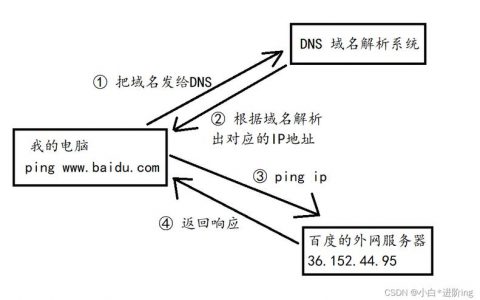


发表回复